Spotify AI DJ 未出現,修復方法如下
今年早些時候,Spotify 推出了 AI DJ,並將其作為 Spotify 行動應用程式上的測試版選項提供給用戶,除此之外該功能僅開放給加拿大和美國的 Spotify Premium 用戶,然而一些 Spotify 用戶抱怨 Spotify AI DJ 沒有出現,儘管有高級訂閱,如果你是這類用戶之一,那麼本文絕對適合你,本文討論了使用者面臨此問題的可能原因並提供了一些可行的解決方案。
第 1 部分:為什麼 Spotify DJ 不顯示或無法運作?
本節討論「Spotify AI DJ 未出現 Reddit」問題背後的可能原因,一起來看看吧。
- Spotify 應用程式已過時: 確保用戶的手機上安裝了最新版本的 Spotify 應用程式,如果不這樣做可能會導致問題。
- 國家或地區限制: Spotify DJ 的可用性因地區或國家而異,在 Spotify 網站上驗證,看看它是否在你所在的地區可用。
- 僅適用於進階用戶: Spotify AI DJ 僅適用於高級訂閱的用戶,如果用戶沒有高級帳戶,他們將無法使用此功能。
- 網路連線: Spotify DJ 需要穩定的網路連線才能有效運作,應用程式出現問題可能是由於網路連線不穩定或較差造成的。
- 設備相容性:Spotify DJ 並非適用於所有裝置。 驗證你的裝置是否符合系統要求且相容。
- 伺服器問題: Spotify 伺服器有時可能會進行維護或故障,請在 Spotify 官方網站或 Twitter 帳戶上驗證是否有任何報告的問題。
第 2 部分:如何修復 Spotify DJ 不顯示或無法運作?
本節討論可用於解決「AI DJ 未顯示 Spotify」問題的可能解決方案。
1. 更新你的 Spotify 應用程式
確保 Spotify 應用程式已從你裝置的應用程式商店更新到最新版本,請按照以下步驟了解如何更新應用程式。
步驟 1:前往裝置上的設定選單並找到 Spotify 應用程式。
步驟 2:確保啟用自動更新。
步驟 3:這可確保只要有新版本可用,應用程式就會更新。
步驟 4:對於 Spotify 桌面版用戶:
• 啟動 Spotify 應用程式並點選左上角的三點選單。
• 接下來選擇幫助 >> 關於 Spotify。
• 檢查是否有可用更新,然後按照螢幕上的指示進行更新。
步驟 5:給行動用戶:前往 Apple App Store 或 Google Play Store,搜尋 Spotify 並點選更新(如果可用)。

2. 確保你所在的地區受到支援
Spotify AI DJ 目前正處於初始發布階段,這就是為什麼它僅適用於加拿大和美國的用戶,因此如果你來自其他地區,這可能是 AI DJ Spotify 未出現在 Spotify 應用程式中的原因,更改你的區域將不再是一種選擇,用戶只需等待 Spotify DJ 在未來一段時間內向全球所有用戶推出該功能。
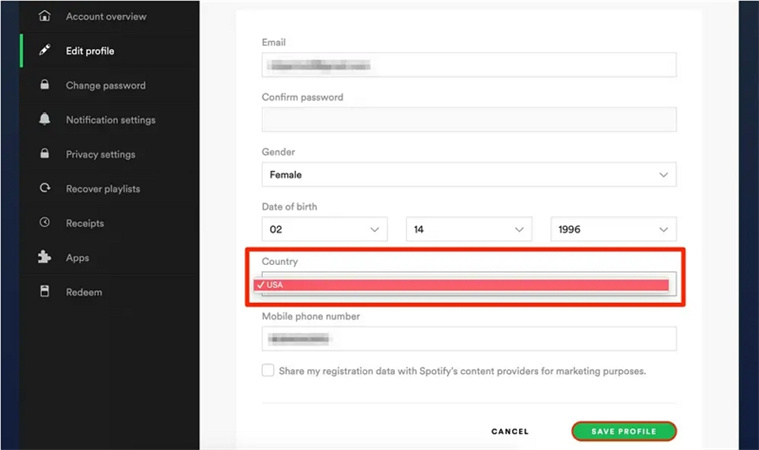
3. 重新啟動 Spotify 應用程式
有時只需關閉並啟動應用程式即可解決 DJ AI Spotify 不顯示的問題,完全關閉 Spotify 應用程式,然後再次啟動,看看問題是否已解決。
4. 升級至高級帳戶
要存取 Spotify AI DJ 功能,用戶需要高級訂閱,如果你沒有,請升級到高級訂閱,如果不需要,用戶可以隨時取消 Spotify 高級帳戶,請按照以下步驟了解如何升級到高級訂閱。
步驟 1:要升級到高級帳戶,請點選你的個人資料圖示。
步驟 2:接下來從下拉清單中選擇升級到進階選項。

步驟 3:根據你的需求選擇計劃,繼續付款。

5. 檢查設備相容性
驗證你的裝置在 Spotify 網站上是否被列為與 Spotify AI DJ 相容,確認你的裝置與 AI DJ 功能的相容性,一些早期的設備可能不支援此功能,使用者可能需要考慮升級設備。
6. 清除快取和數據
有時應用程式的快取可能會導致 Spotify AI DJ 不顯示問題,請依照以下步驟了解如何清除快取。
步驟 1:啟動 Spotify 應用程式。

步驟 2:轉到“設定”並將螢幕滾動到“清除快取”。

步驟 3:點選清除快取的選項。

7. 重新安裝 Spotify 應用程式
解除安裝然後重新安裝 Spotify 應用程式可以解決 Spotify AI DJ 不顯示 Reddit 的問題,請依照以下步驟了解操作方法。
步驟 1:按住 Spotify 應用程式幾秒鐘,然後按一下「解除安裝」選項。
步驟 2:前往 Google Play 商店或 Apple App Store。
步驟 3:在搜尋欄中尋找 Spotify。
步驟 4:點選“安裝”選項下載該應用程式。
第 3 部分:下載你最喜愛的 Spotify 歌曲以供離線播放
雖然上述解決方案可以幫助你解決「AI DJ 未顯示 Spotify」的問題,但它們並不能每次都擺脫它,你可以嘗試一個萬無一失的解決方案,這包括使用HitPaw Univd (HitPaw Video Converter)下載Spotify音樂以供離線收聽和播放,HitPaw 是一款專業工具,可協助付費訂閱者和免費用戶下載 Spotify 音樂並將其轉換為流行的音源格式,例如 WAV、MP3 或 M4A。
- 使用免費帳戶輕鬆下載 Spotify 歌曲、播放清單和專輯
- 將 Spotify 音樂轉換為 WAV、MP3 或 M4A 音源格式
- 保留 Spotify 音樂曲目的 ID3 標籤和不破壞音源品質
- 輕鬆刪除 Spotify 音樂中的 DRM 保護和廣告
- 下載速度提升120倍,支援大量下載
步驟 1:在你的 PC 上下載、安裝並啟動 HitPaw Univd,點選主介面上的轉換 Spotify 音樂選項。

步驟 2:登入你的 Spotify 帳戶以在 Spotify 中收聽或下載歌曲,點選右上角畫面上的登入選項。

步驟 3:點選你想要下載的曲目、專輯、播放清單或藝人,用戶將在網址列中看到該連結,點選下載選項。

步驟 4:接下來HitPaw 將開始分析你選擇的音樂,在全部轉換為下拉清單中選擇所有音樂檔案的輸出格式,目前,HitPaw 支援 MP3、M4A 和 WAV 輸出格式。

步驟 5:點選「全部轉換」選項可高速大量轉換音樂。

結論
話雖如此我們只是了解了不同的解決方案,可以幫助你擺脫“AI DJ Spotify 未出現”問題,我們希望上述方法之一能幫助你解決此問題,其中最好的方法是使用 HitPaw Univd (HitPaw Video Converter)下載 Spotify 音樂讓你離線收聽和播放,該工具可以幫助付費訂閱者和免費用戶輕鬆下載 Spotify 音樂並將其轉換為流行的音檔格式。

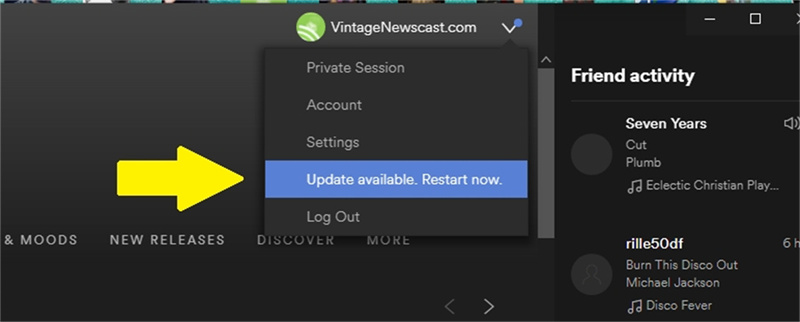

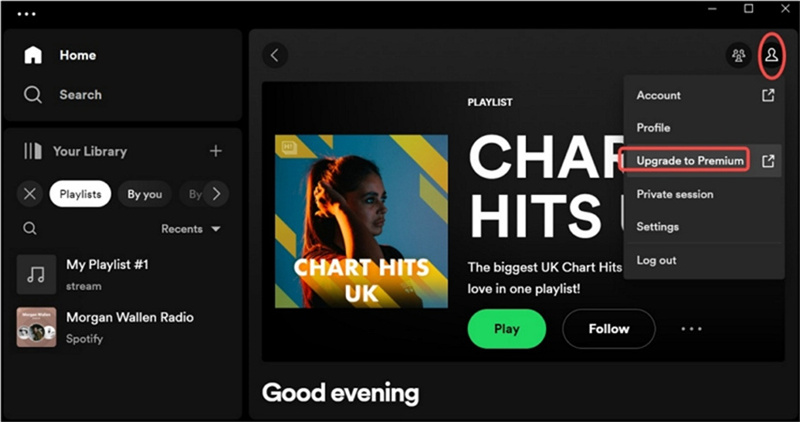
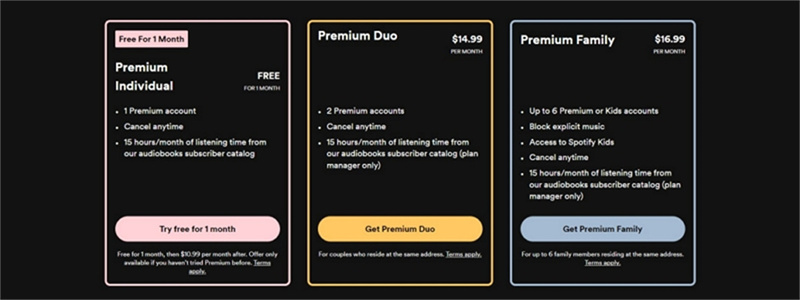
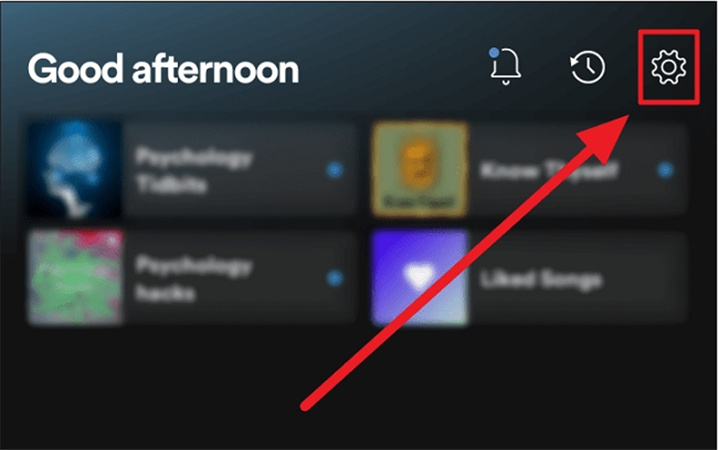
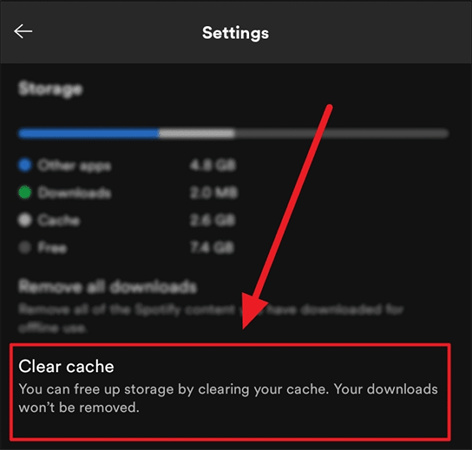
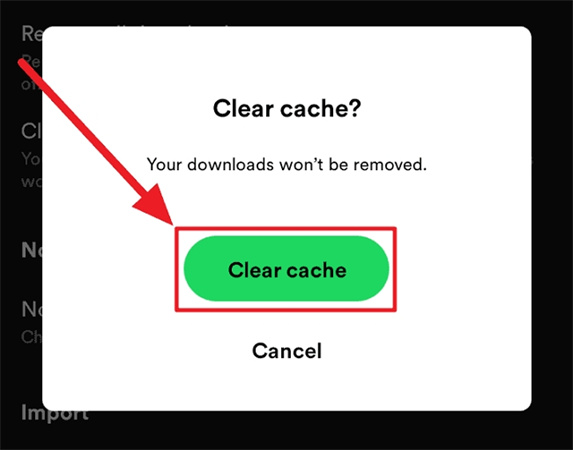












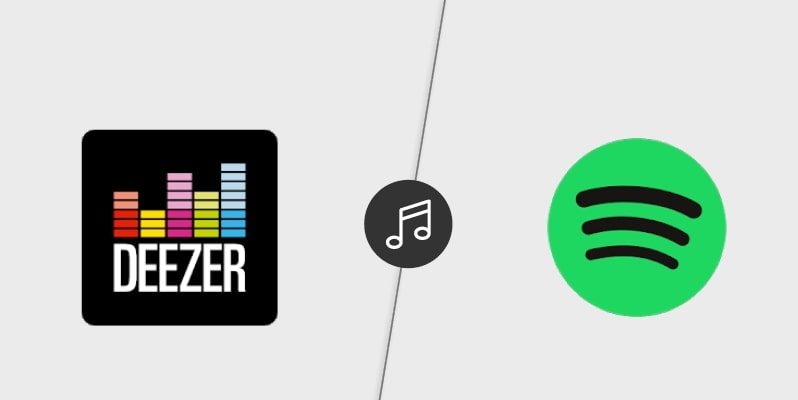

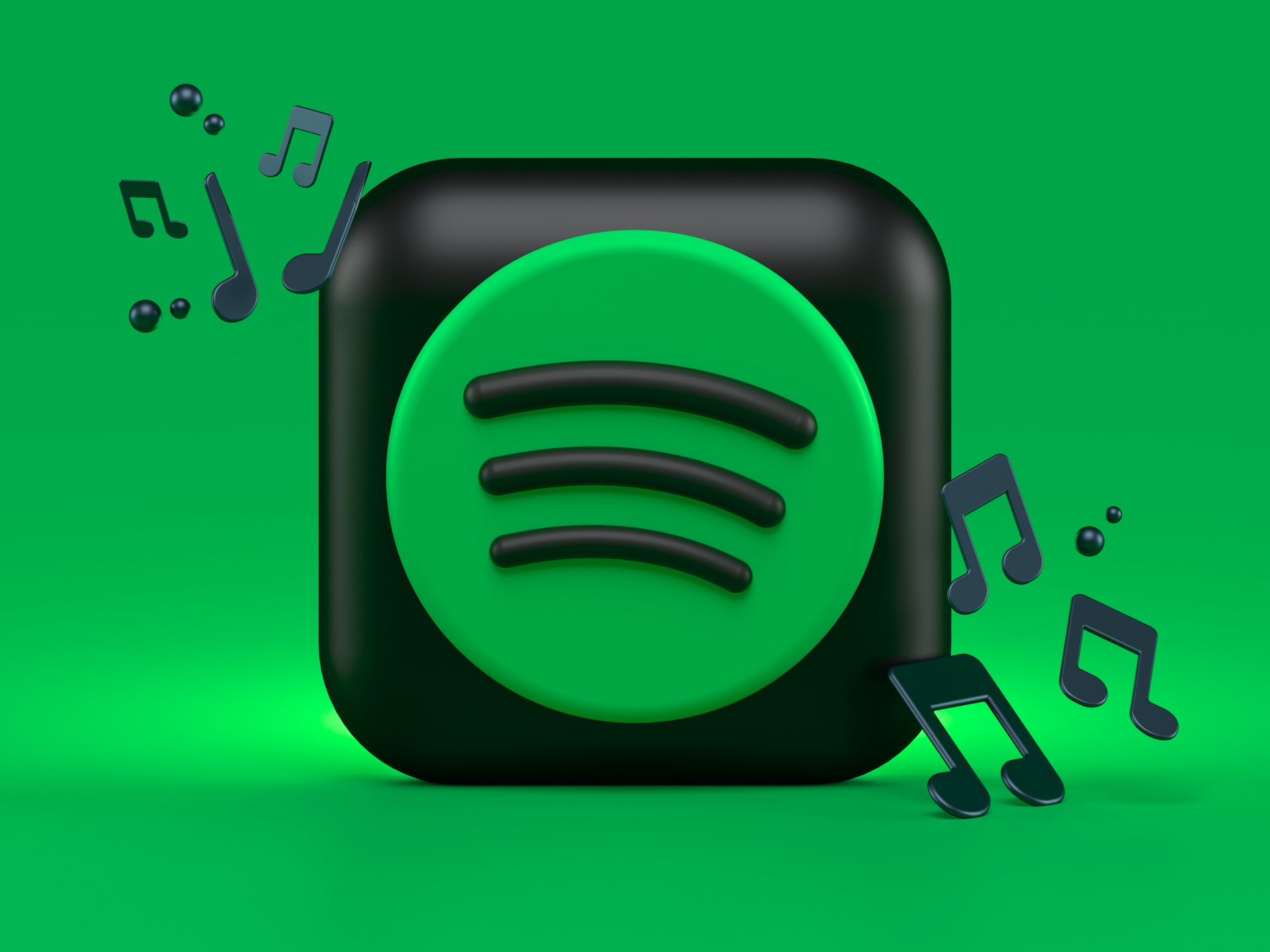

分享文章至:
選擇產品評分:
Joshua
HitPaw 特邀主編
熱衷於分享3C及各類軟體資訊,希望能夠透過撰寫文章,幫助大家瞭解更多影像處理的技巧和相關的AI資訊。
檢視所有文章留言
為HitPaw留下您的寶貴意見/點評